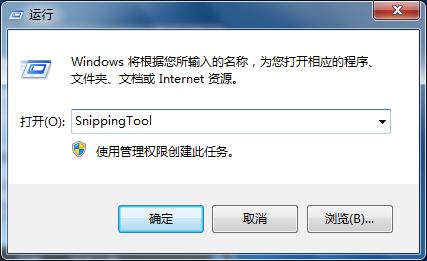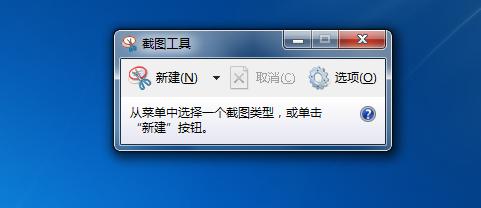图解win7 64位纯净版系统截图工具的使用
Win7教程2015-02-04 15:38:50
今天小编为各位系统用户分享使用Win7系统自带的截图工具进行截图的方法,有兴趣的用户可以查看下。
一、在Win7系统上,点击开始按钮,然后在开始菜单上依次展开“所有程序”-“附件”-“截图工具”。也可以直接在Win7系统调出的运行对话框上,输入SnippingTool命令,即可启动截图工具。
二、在用截图工具时,系统会进入截图状态,直接按住左键,拖动鼠标绘制出截图的范围,然后再松开鼠标即可。
三、接着在截图工具上,点击“新建”旁边的箭头,然后选择“任意格式截图”、“短形截图”、“窗口截图”或者是“全屏幕截图”。
完成以上的教程即简单介绍了Win7系统截图工具的使用方法。
- 标签:
-
/uploads/allimg/150204/14-150204153640123.jpg